Dell Precision 3551 User Manual [hu]
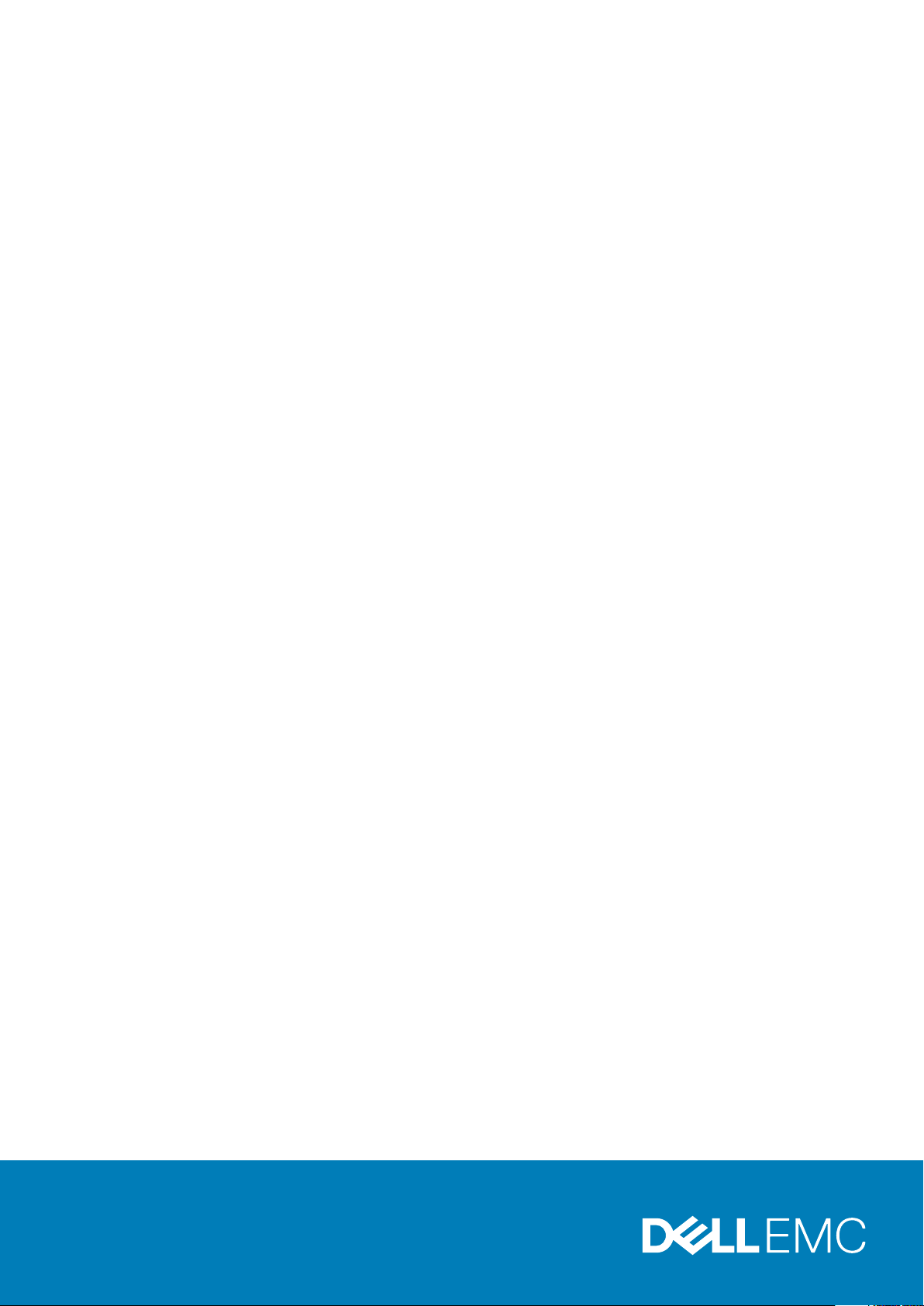
Dell Precision 3551
Telepítési útmutató és műszaki adatok
Szabályozó modell: P80F
Szabályozó típus: P80F004
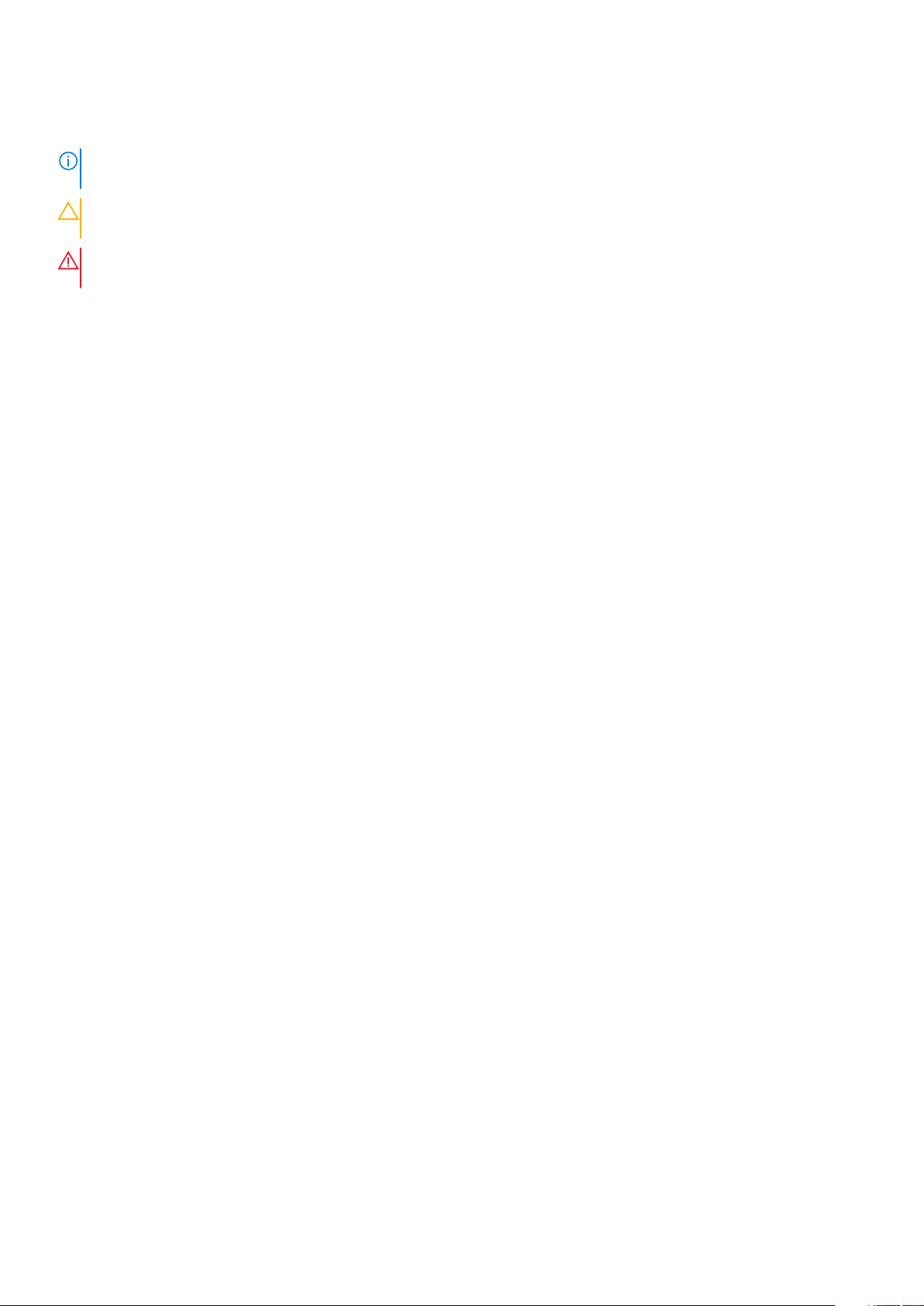
Megjegyzés, Vigyázat és Figyelmeztetés
MEGJEGYZÉS: A MEGJEGYZÉSEK a számítógép biztonságosabb és hatékonyabb használatát elősegítő, fontos
tudnivalókat tartalmazzák.
FIGYELMEZTETÉS: A „FIGYELMEZTETÉS” üzenet hardver-meghibásodás vagy adatvesztés potenciális lehetőségére
hívja fel a figyelmet, egyben közli a probléma elkerülésének módját.
VIGYÁZAT: A VIGYÁZAT jelzés az esetleges tárgyi vagy személyi sérülés, illetve életveszély lehetőségére hívja fel a
figyelmet.
© 2020 Dell Inc. vagy leányvállalatai. Minden jog fenntartva. A Dell, az EMC és egyéb védjegyek a Dell Inc. vagy leányvállalatainak
védjegyei. Minden egyéb névjegy a vonatkozó vállalatok védjegye lehet.
Mód. A00
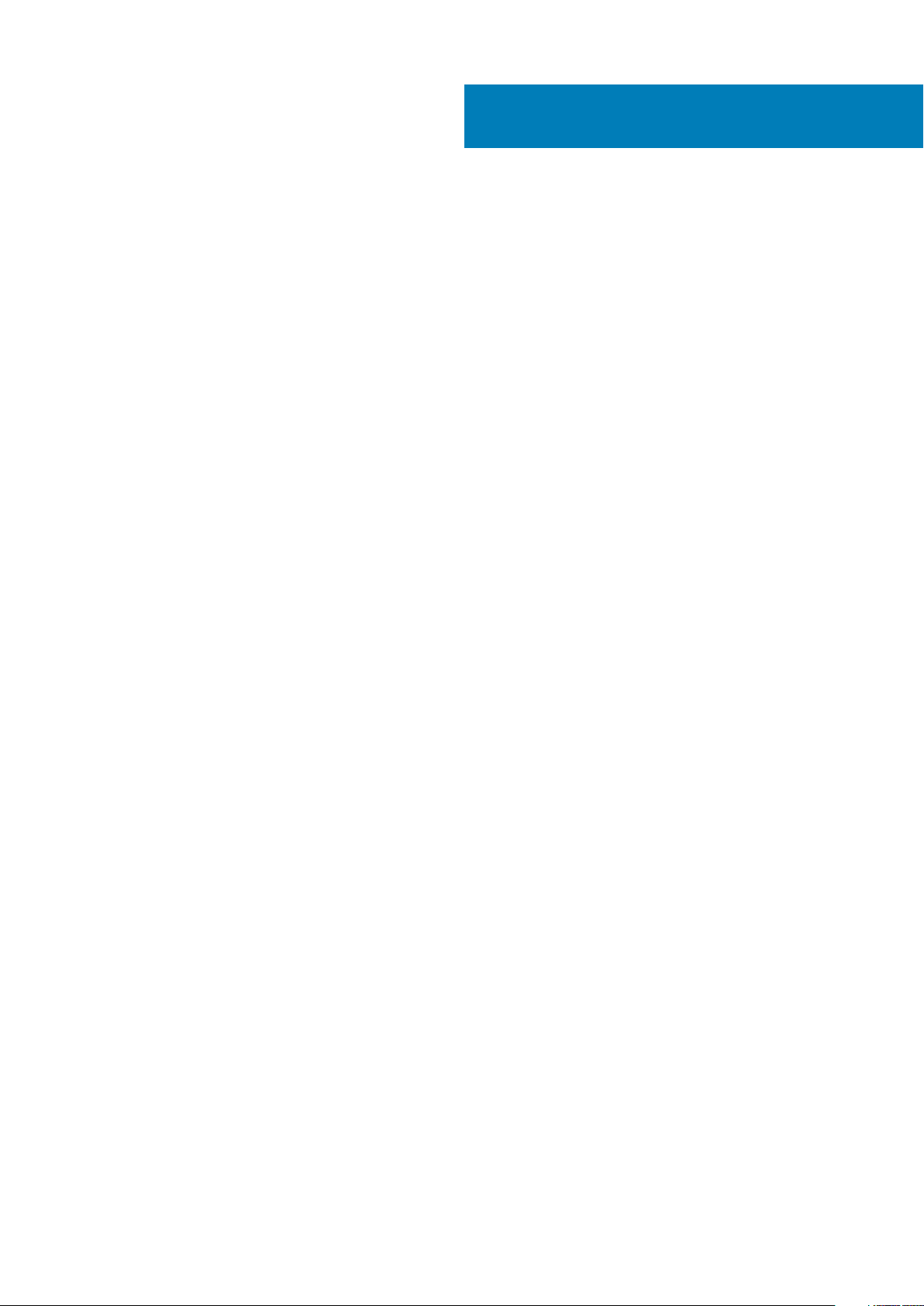
Tartalomjegyzék
1 Az Precision 3551 beállítása (példa)............................................................................................... 5
2 Helyreállítási USB-meghajtó létrehozása Windows rendszerhez....................................................... 7
3 Ház áttekintése............................................................................................................................8
Kijelző felőli nézet.................................................................................................................................................................. 8
Alulnézet................................................................................................................................................................................. 9
Bal oldali nézet....................................................................................................................................................................... 9
Jobb oldali nézet...................................................................................................................................................................10
Csuklótámasz nézete........................................................................................................................................................... 11
4 Műszaki adatok...........................................................................................................................12
Rendszer műszaki adatai.....................................................................................................................................................12
Processzorok.................................................................................................................................................................. 12
Chipkészlet......................................................................................................................................................................12
Operációs rendszer........................................................................................................................................................ 12
Memória...........................................................................................................................................................................13
Alaplapi csatlakozók....................................................................................................................................................... 13
Tárolóhely........................................................................................................................................................................ 13
Médiakártya-olvasó........................................................................................................................................................14
Audio................................................................................................................................................................................ 14
Videó................................................................................................................................................................................ 14
Kamera.............................................................................................................................................................................14
Kommunikáció.................................................................................................................................................................15
Mobil szélessáv...............................................................................................................................................................15
Tápadapter......................................................................................................................................................................16
Akkumulátor.................................................................................................................................................................... 16
Méretek és súly...............................................................................................................................................................18
Portok és csatlakozók....................................................................................................................................................18
Érintőpad......................................................................................................................................................................... 19
Kijelző.............................................................................................................................................................................. 20
Billentyűzet......................................................................................................................................................................21
Ujjlenyomat-olvasó a bekapcsológombban................................................................................................................. 21
Ujjlenyomat-olvasó......................................................................................................................................................... 21
Érzékelők és vezérlők specifikációi...............................................................................................................................21
Biztonság.........................................................................................................................................................................21
Biztonsági opciók – érintkezéses intelligenskártya-olvasó.......................................................................................22
Biztonsági opciók – érintkezés nélküli intelligenskártya-olvasó...............................................................................22
Biztonsági szoftver........................................................................................................................................................24
Számítógép használati környezete..............................................................................................................................24
Támogatási irányelvek.........................................................................................................................................................25
5 Gyorsgombok a billentyűzeten.....................................................................................................26
Tartalomjegyzék 3
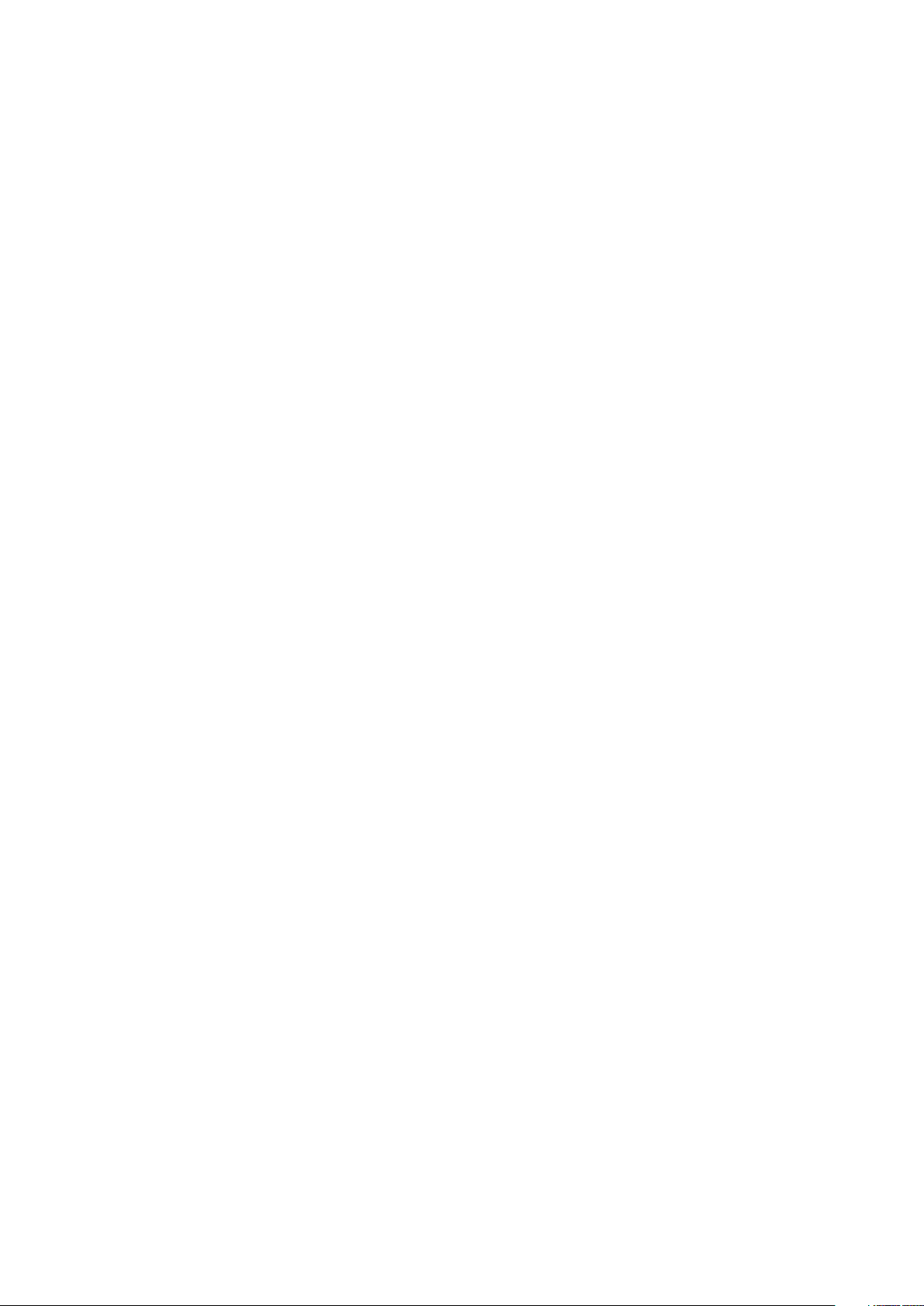
6 Szoftver.................................................................................................................................... 28
Windows-illesztőprogramok letöltése...............................................................................................................................28
7 Rendszerbeállítás....................................................................................................................... 29
Rendszerindító menü.......................................................................................................................................................... 29
Navigációs billentyűk...........................................................................................................................................................29
Rendszerindítás................................................................................................................................................................... 30
Rendszerbeállítási opciók....................................................................................................................................................30
Általános opciók............................................................................................................................................................. 30
Rendszer-információ......................................................................................................................................................31
Videó................................................................................................................................................................................33
Biztonság........................................................................................................................................................................ 33
Biztonságos rendszerindítás.........................................................................................................................................34
Intel Software Guard Extensions.................................................................................................................................35
Teljesítmény....................................................................................................................................................................35
Energiakezelés............................................................................................................................................................... 36
POST viselkedés............................................................................................................................................................ 37
Menedzselhetőség........................................................................................................................................................ 38
Virtualizáció támogatása...............................................................................................................................................38
Vezeték nélküli kapcsolat..............................................................................................................................................38
Karbantartási képernyő.................................................................................................................................................38
Rendszernaplók..............................................................................................................................................................39
A BIOS frissítése a Windows rendszerben.......................................................................................................................39
A BIOS frissítése bekapcsolt BitLocker funkció mellett............................................................................................40
A rendszer BIOS-ának frissítése egy USB-s pendrive segítségével....................................................................... 40
Rendszer- és beállítási jelszó.............................................................................................................................................. 41
Rendszerbeállító jelszó hozzárendelése...................................................................................................................... 41
Meglévő rendszerjelszó és/vagy beállítási jelszó törlése, illetve módosítása......................................................... 41
8 Hogyan kérhet segítséget........................................................................................................... 43
A Dell elérhetőségei.............................................................................................................................................................43
4
Tartalomjegyzék
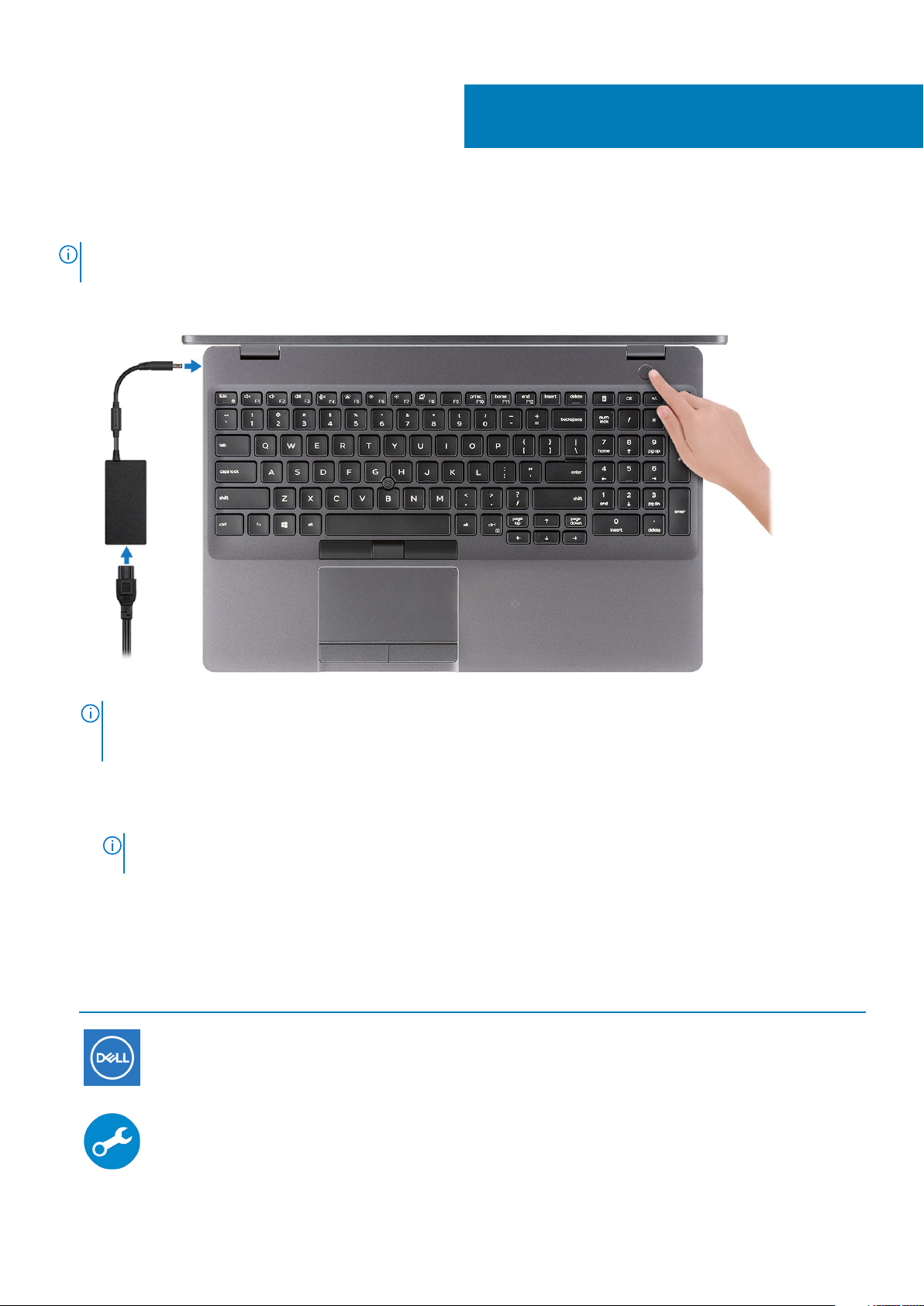
Az Precision 3551 beállítása (példa)
MEGJEGYZÉS: A jelen dokumentumban található képek a megrendelt konfigurációtól függően eltérhetnek a
számítógépen megjelenő képektől.
1. Csatlakoztassa a tápadaptert, és nyomja meg a bekapcsológombot.
1
MEGJEGYZÉS: Elképzelhető, hogy az akkumulátor töltöttségének megőrzése érdekében a rendszer
energiatakarékos üzemmódba kapcsol. Csatlakoztassa a tápadaptert, és a számítógép bekapcsolásához nyomja meg
a bekapcsológombot.
2. Fejezze be a Windows telepítését.
A beállítások elvégzéséhez kövesse a képernyőn megjelenő utasításokat. A beállításhoz a Dell a következőt ajánlja:
• Csatlakozzon hálózathoz a Windows frissítéséhez.
MEGJEGYZÉS
nélküli hozzáféréshez szükséges jelszót.
• Ha az internethez csatlakozik, jelentkezzen be egy Microsoft-fiókkal, vagy hozzon létre egyet. Ha nem csatlakozik az internethez,
hozzon létre egy offline fiókot.
• A Support and Protection képernyőn adja meg elérhetőségi adatait.
3. Keresse meg, és használja a Dell-alkalmazásokat a Windows Start menüben – ajánlott
1. táblázat: Dell-alkalmazások keresése
Erőforrások Leírás
: Ha biztonságos vezeték nélküli hálózatra csatlakozik, amikor a rendszer kéri, adja meg a vezeték
My Dell
A fontos Dell alkalmazások, súgócikkek és a számítógéppel kapcsolatos más fontos információk központi
helye. Emellett tájékoztatást nyújt a jótállás állapotáról, az ajánlott tartozékokról és az elérhető
szoftverfrissítésekről.
SupportAssist
Proaktív módon ellenőrzi a számítógép hardvereinek és szoftvereinek állapotát. A SupportAssist
operációsrendszer-helyreállító eszköz képes megoldani az operációs rendszerrel kapcsolatban felmerülő
Az Precision 3551 beállítása (példa) 5
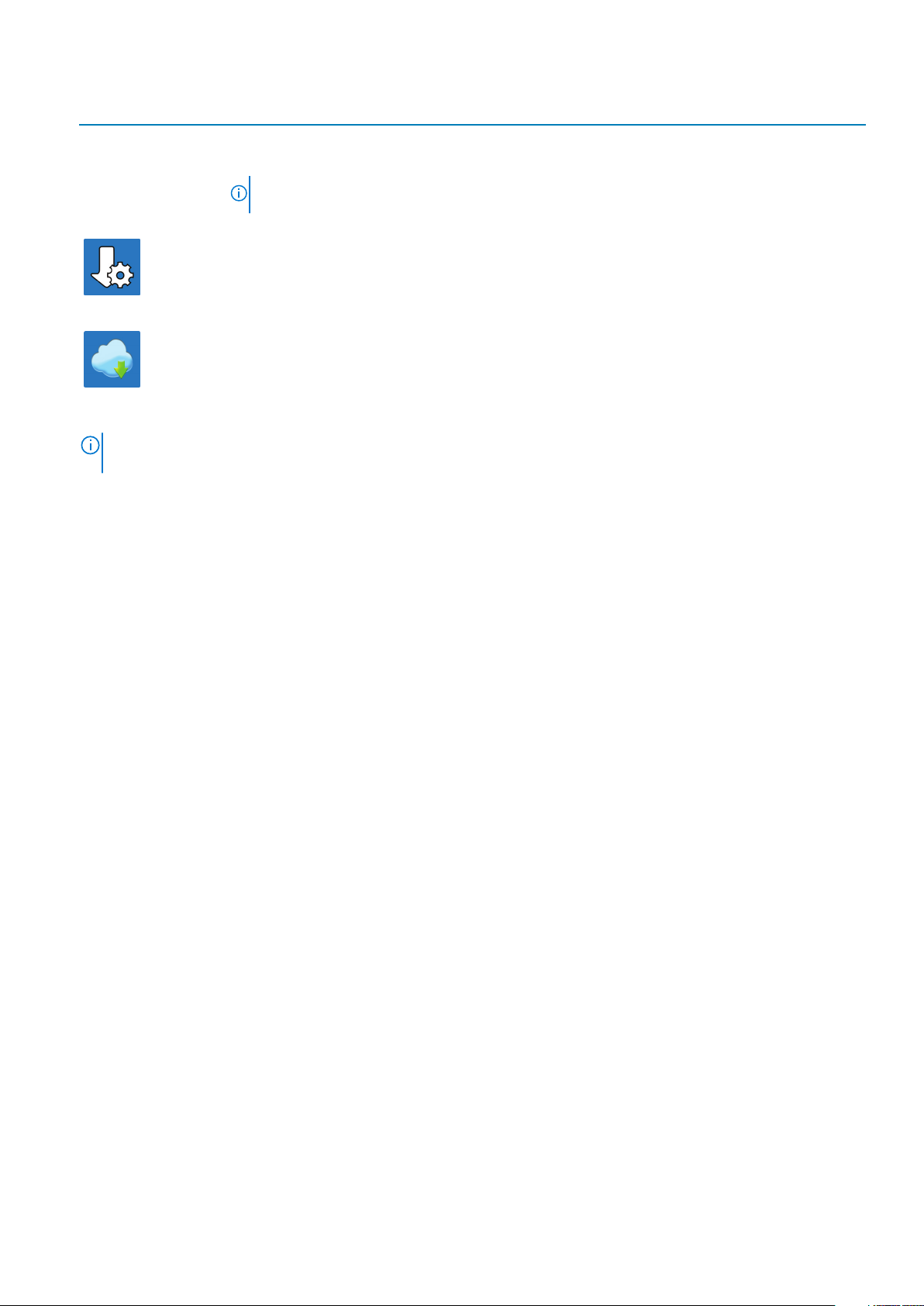
Erőforrások Leírás
bizonyos problémákat. További információkért olvassa el a SupportAssist dokumentációját: www.dell.com/
support.
MEGJEGYZÉS: A garancia meghosszabbításához vagy kibővítéséhez kattintson a garancia
lejáratának dátumára a SupportAssist oldalán.
Dell Update
Kritikus javításokkal és a legújabb eszköz-illesztőprogramokkal látja el a számítógépet. A Dell Update
használatával kapcsolatos további információkért olvassa el az SLN305843 számú tudásbáziscikket a
www.dell.com/support oldalon.
Dell Digital Delivery
Szoftverek letöltésére, többek között a megvásárolt, de a számítógépre nem előtelepített szoftverek
letöltésére szolgál. A Dell Digital Delivery használatával kapcsolatos további információkért olvassa el a
153764 számú tudásbáziscikket a www.dell.com/support oldalon.
4. Készítsen helyreállító meghajtót a Windows rendszerhez.
MEGJEGYZÉS: A Windows rendszerben esetlegesen előforduló hibák megkeresése és megjavítása érdekében ajánlott
helyreállító meghajtót készíteni.
További információ: USB helyreállító meghajtó készítése a Windows rendszerhez.
6 Az Precision 3551 beállítása (példa)
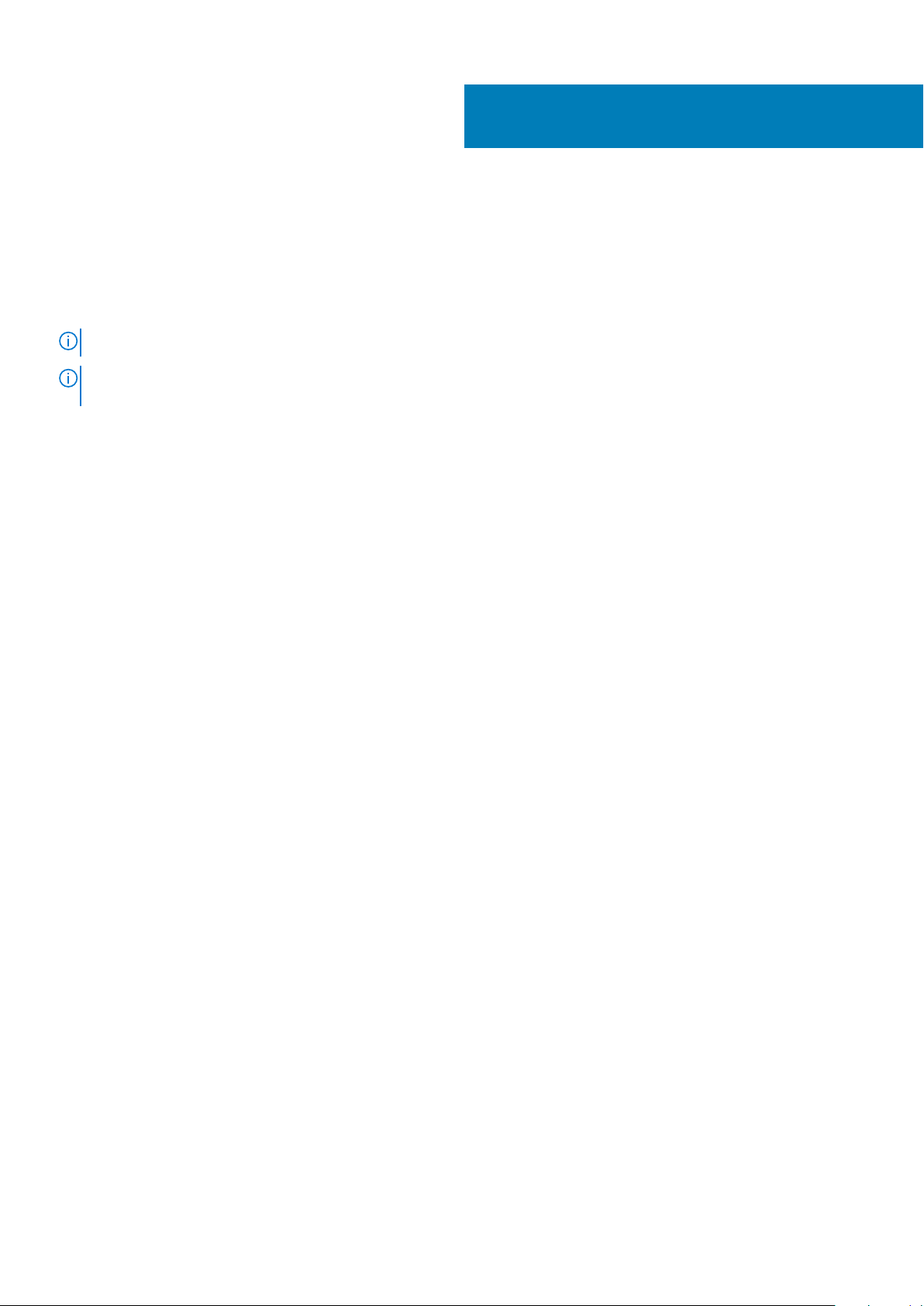
Helyreállítási USB-meghajtó létrehozása
Windows rendszerhez
A Windows rendszerben esetlegesen előforduló hibák megkeresése és kijavítása érdekében hozzon létre helyreállítási meghajtót. A
helyreállítási meghajtó létrehozásához egy legalább 16 GB kapacitású USB flash-meghajtóra lesz szüksége.
MEGJEGYZÉS: A folyamat akár egy óráig is eltarthat.
MEGJEGYZÉS: A következő lépések a telepíteni kívánt Windows verziójától függően eltérőek lehetnek. A legfrissebb
utasításokért látogasson el a Microsoft támogatási webhelyre.
1. Csatlakoztasson egy USB flash-meghajtót a számítógéphez.
2. A Windows keresésbe írja be írja be, hogy Recovery (Helyreállítás).
3. Kattintson a keresési eredmények között található Create a recovery drive (Helyreállítási meghajtó létrehozása) elemre.
Megjelenik a User Account Control (Felhasználói fiókok felügyelete) ablak.
4. A folytatáshoz kattintson a Yes (Igen) lehetőségre.
Megjelenik a Recovery Drive (Helyreállítási meghajtó) ablak.
5. Válassza a Back up system files to the recovery drive (A rendszerfájlok biztonsági mentése a helyreállítási meghajtóra)
lehetőséget, majd kattintson a Next (Tovább) gombra.
6. Válassza az USB flash drive (USB flash-meghajtó) lehetőséget, majd kattintson a Next (Tovább) lehetőségre.
Ekkor egy üzenet jelenik meg, amely arra hívja fel a figyelmet, hogy az USB flash-meghajtón lévő összes adat elveszik.
7. Kattintson a Létrehozás gombra.
8. Kattintson a Befejezés gombra.
Ha többet szeretne tudni arról, hogyan lehet újratelepíteni a Windowst az USB helyreállítási meghajtóval, olvassa el a Hibaelhárítás
című részt a készülék Szervizelési kézikönyvében, amely a www.dell.com/support/manuals oldalon található.
2
Helyreállítási USB-meghajtó létrehozása Windows rendszerhez 7
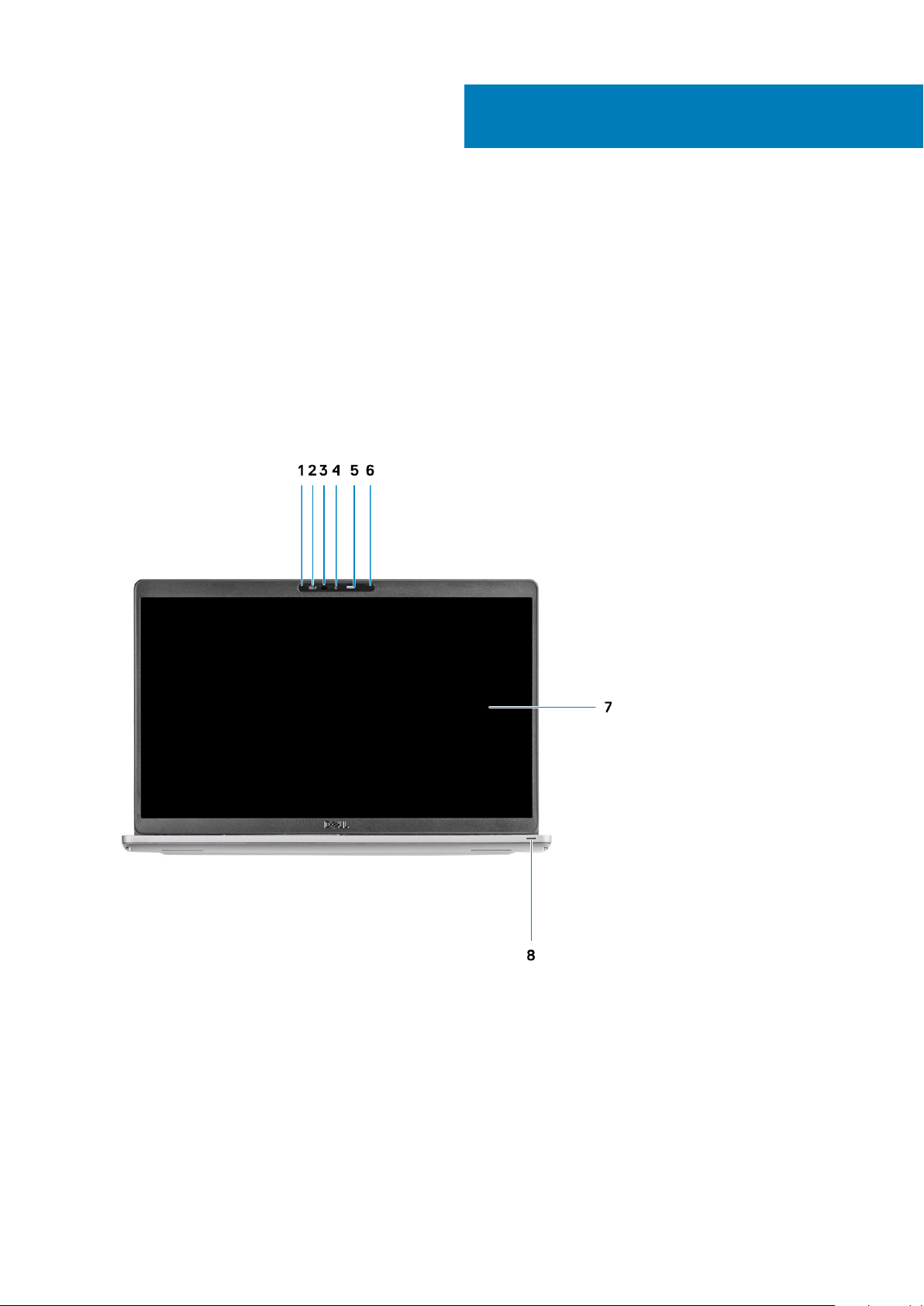
Témák:
• Kijelző felőli nézet
• Alulnézet
• Bal oldali nézet
• Jobb oldali nézet
• Csuklótámasz nézete
Kijelző felőli nézet
3
Ház áttekintése
1. Mikrofon 2. Kamerazár
3. Infravörös kamera (opcionális) 4. Kamera
5. Kamera állapotjelzője 6. Mikrofon
7. LCD-panel 8. LED aktivitásjelző lámpája
8 Ház áttekintése

Alulnézet
1. Ventilátornyílások
2. Szervizcímke
3. Hangszórók
Bal oldali nézet
Tápcsatlakozó port 2. USB Type-C 3.1 Gen 2 port Thunderbolt/DisplayPort 1.4 porttal
1.
Ház áttekintése 9
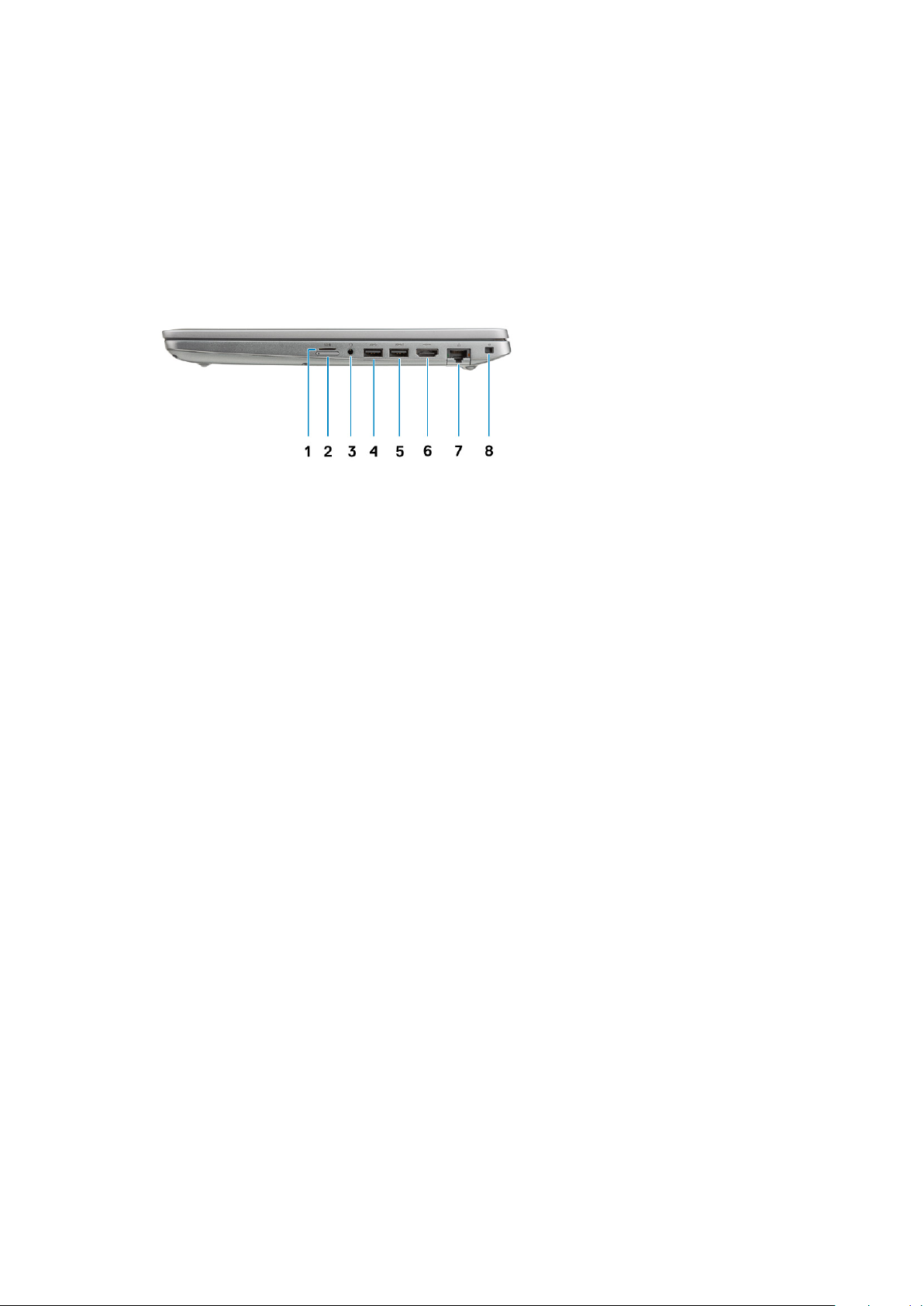
3. USB 3.1 Gen 1 port 4. SmartCard-olvasó (opcionális)
Jobb oldali nézet
1. microSD kártyaolvasó 2. micro-SIM-kártyafoglalat
3. Headset-/mikrofoncsatlakozó 4. USB 3.1 Gen 1 port
5. USB 3.1 port PowerShare-funkcióval 6. HDMI-Port
7. Hálózati port 8. Wedge zárnyílás
10 Ház áttekintése
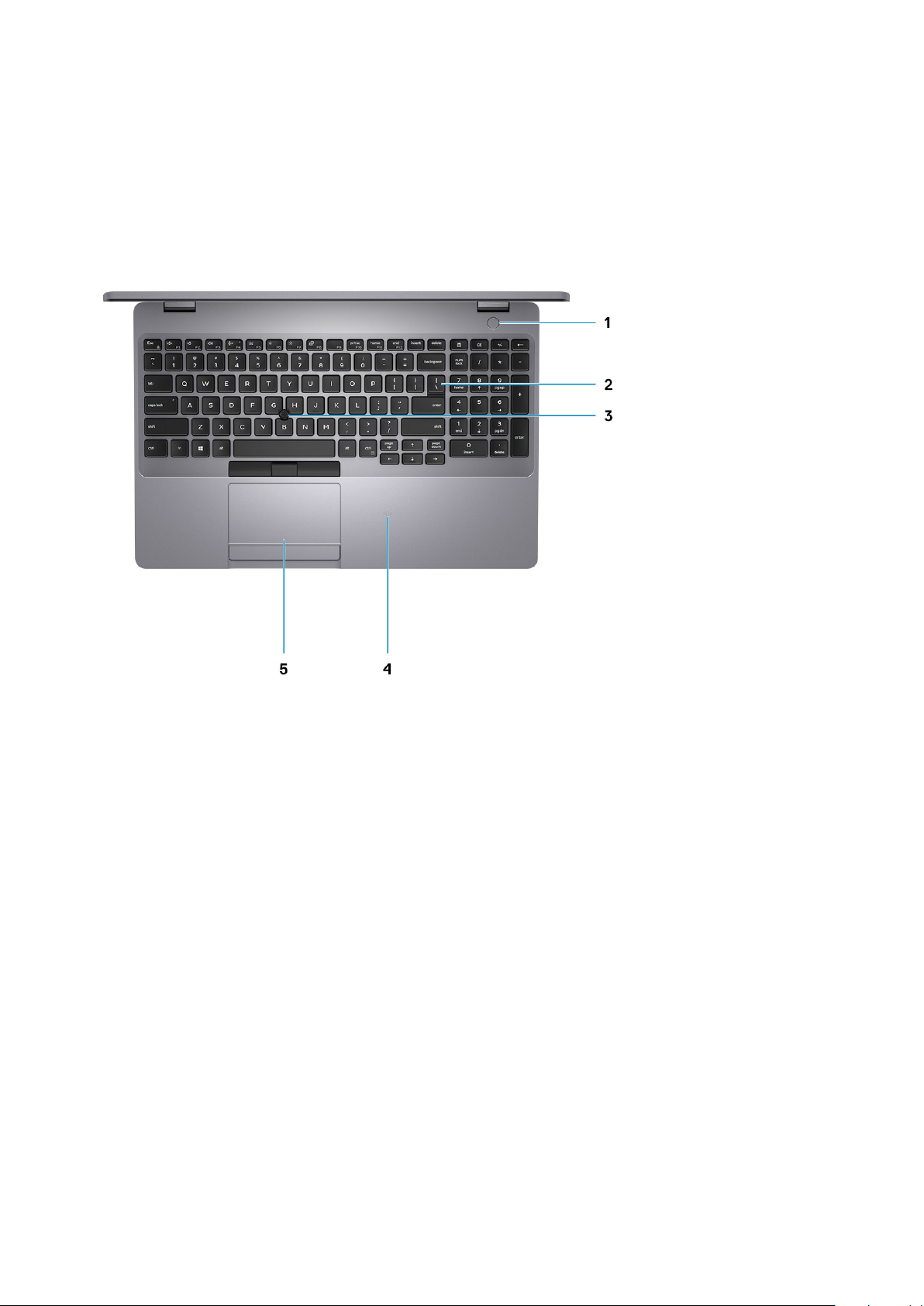
Csuklótámasz nézete
1. Bekapcsológomb opcionális ujjlenyomat-olvasóval 2. Billentyűzet
3. TrackPoint 4. Érintésmentes SmartCard-olvasó (opcionális)
5. Érintőpad
Ház áttekintése 11
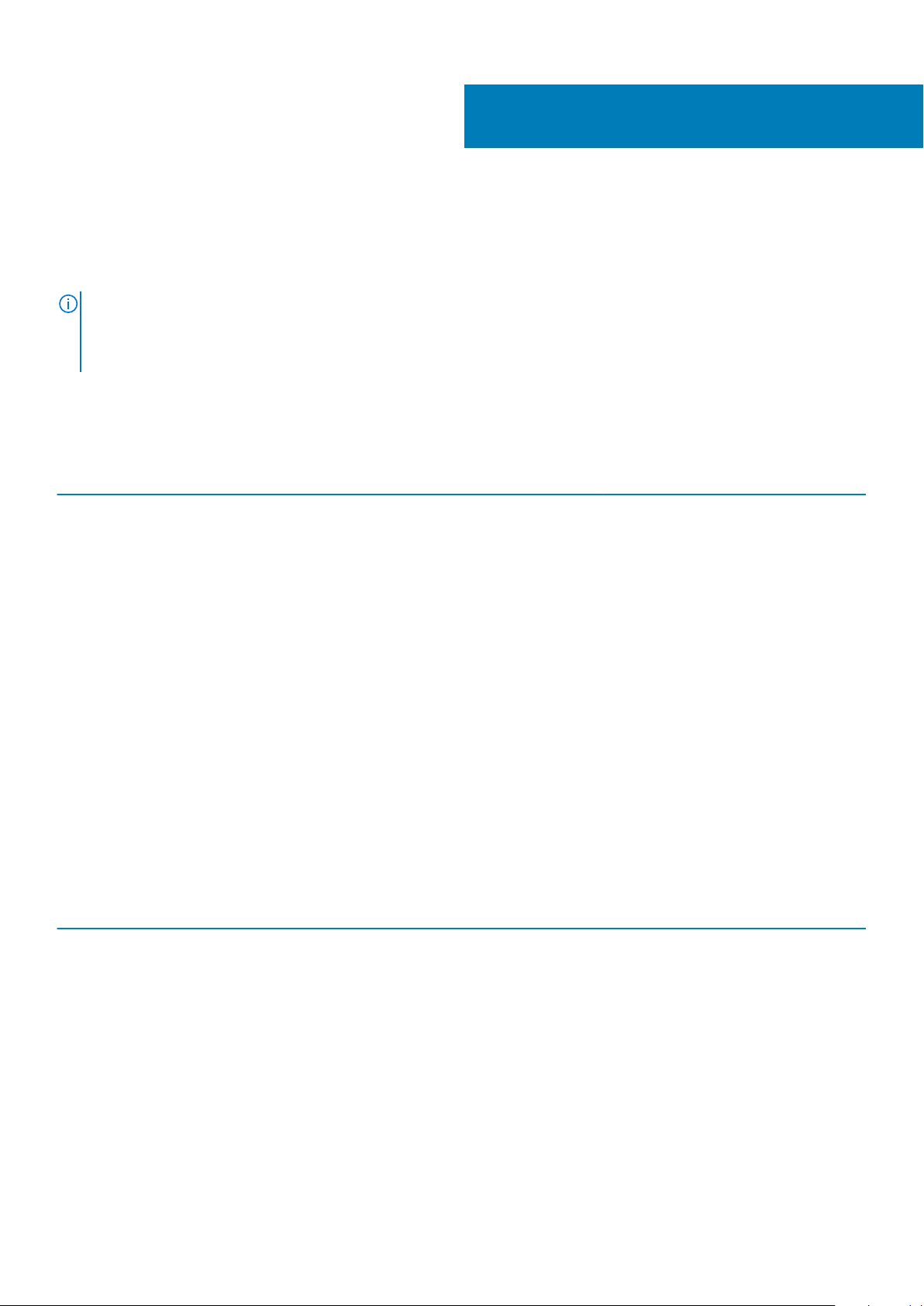
Műszaki adatok
Rendszer műszaki adatai
MEGJEGYZÉS: A kínálat régiónként változhat. A következő műszaki adatok csupán a törvény értelmében a
számítógéphez kötelezően mellékelendő adatok. Ha további információkat szeretne a számítógép konfigurációjáról,
lépjen a Windows operációs rendszer Súgó és támogatás menüpontjába, és válassza a számítógép adatainak
megtekintésére szolgáló lehetőséget.
Processzorok
2. táblázat: Processzorok
Leírás Értékek
Processzorok
10. generációs
Intel Core
i5-10300H
10. generációs
Intel Core
i5-10400H
10. generációs
Intel Core
i7-10850H
10. generációs
Intel Core
i7-10750H
10. generációs Intel
Core i7-10875H
10. generációs Intel
Xeon-W10855M
4
Teljesítményfelv
étel
Magok száma
Szálak száma
Sebesség
Gyorsítótár
Integrált grafikus
vezérlő
35 W 35 W 35 W 35 W 35 W 35 W
4 4 6 6 8 6
8 8 12 12 16 12
Maximum 4,5
GHz
8 MB 8 MB 12 MB 12 MB 16 MB 12 MB
Intel UHD
Graphics
Max. 4,6 GHz Max. 5,1 GHz Max. 5,1 GHz Max. 5,1 GHz Max. 5,1 GHz
Intel UHD
Graphics
Intel UHD
Graphics
Chipkészlet
3. táblázat: Chipkészlet
Leírás Értékek
Chipkészlet
Processzor
Flash EPROM
Intel WM490
10. generációs Intel Core i5/i7/i9/Xeon
32 MB
Intel UHD
Graphics
Intel UHD Graphics Intel UHD Graphics
PCIe busz
Operációs rendszer
• Windows 10 Home (64 bites)
• Windows 10 Professional (64 bites)
• Ubuntu 18.04 LTS (64 bites)
12 Műszaki adatok
Max. Gen 3.0
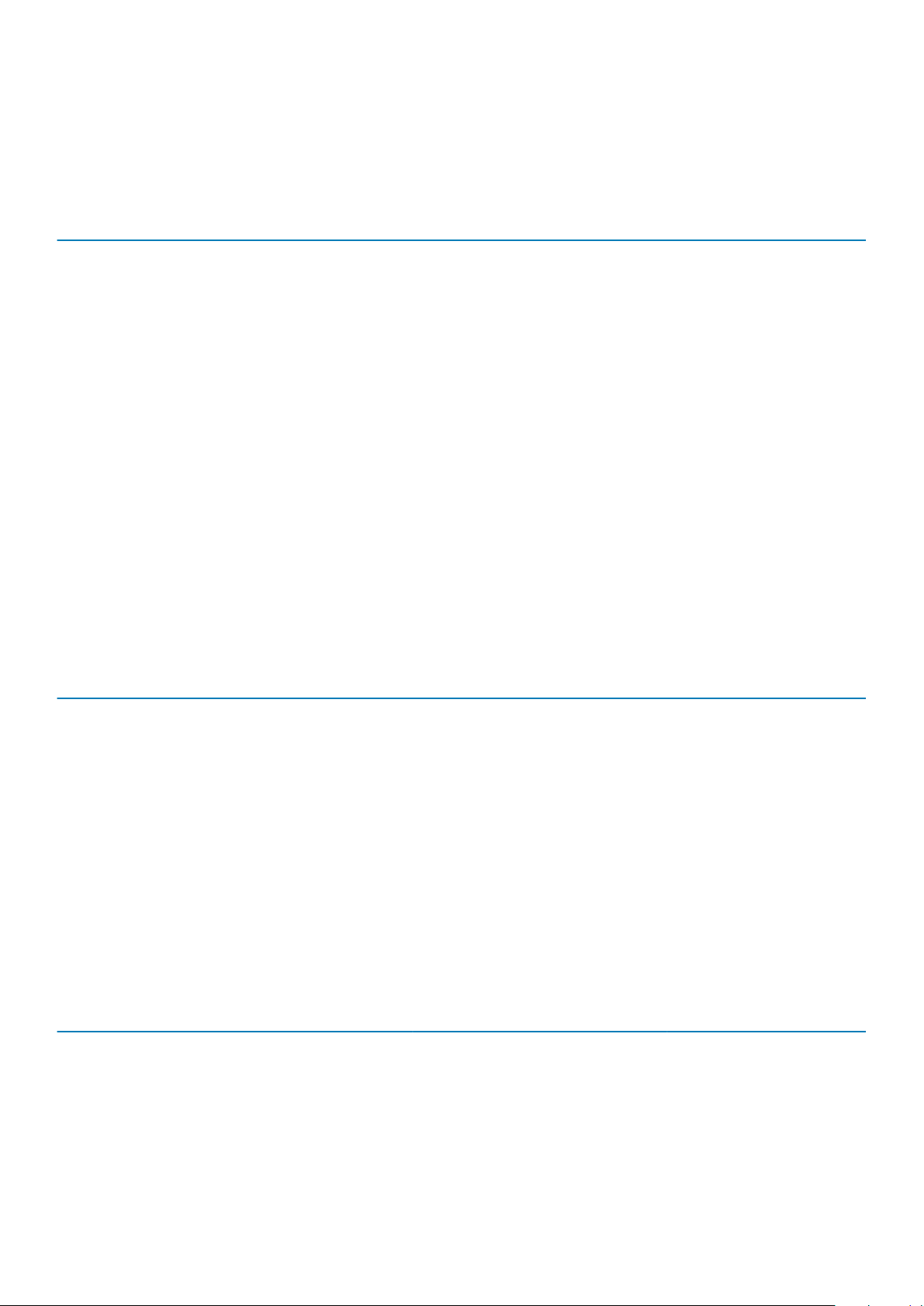
• RedHat 8.2
Memória
4. táblázat: Memória műszaki adatai
Leírás Értékek
Foglalatok
Két SODIMM foglalat
Típus
Sebesség
Maximális memóriaméret
Minimális memóriaméret
Támogatott konfigurációk
Kétcsatornás DDR4
2933 MHz
64 GB
4 GB
• 4 GB DDR4, 2933 MHz (1 × 4 GB)
• 8 GB DDR4, 2933 MHz (2 × 4 GB)
• 8 GB DDR4, 2933 MHz (1 × 8 GB)
• 16 GB DDR4, 2933 MHz (2 × 8 GB)
• 16 GB DDR4, 2933 MHz (1 × 16 GB)
• 32 GB DDR4, 2933 MHz (2 × 16 GB)
• 32 GB DDR4, 2933 MHz (1 × 32 GB)
• 64 GB DDR4, 2933 MHz (2 × 32 GB)
Alaplapi csatlakozók
5. táblázat: Alaplapi csatlakozók
Funkció Műszaki adatok
M.2 csatlakozók • Egy M.2 2230 Key-E csatlakozó
• Egy M.2 2280 Key-M csatlakozó
• Egy M.2 3042 Key-B csatlakozó
Tárolóhely
A számítógép az alábbi konfigurációk egyikét támogatja:
• Egy 2,5-hüvelykes merevlemez-meghajtó
• Egy M.2 2230/2280 SSD
A számítógép elsődleges meghajtója a tárhely-konfigurációktól függően változik. Konfigurációk:
• az M.2 meghajtóval szerelt számítógépekben az M.2 meghajtó az elsődleges meghajtó
• az M.2 kártya nélküli számítógépekben a 2,5 hüvelykes merevlemez-meghajtó az elsődleges meghajtó
6. táblázat: Tárolóeszköz műszaki adatai
Kivitel Interfész típusa Kapacitás
Egy 2,5 hüvelykes merevlemez-meghajtó SATA AHCI, max. 6 Gb/s 2 TB
Egy M.2 2230/2280 SSD PCIe Gen 3x4 NVMe, max. 32 Gbit/s 2 TB
Egy M.2 2280 félvezető-alapú meghajtó PCIe Gen 3x4 NVMe, max. 32 Gbit/s 512 GB
Műszaki adatok 13
